كيفية استكشاف أخطاء هاتف Galaxy الذي لا يتصل بشبكة Wi-Fi وإصلاحها
عندما تواجه صعوبة في الاتصال بشبكة Wi-Fi على هاتفك، فأنت بحاجة إلى التحقق مما إذا لم يتم العثور على إشارة Wi-Fi أو إذا تم العثور على شبكة Wi-Fi ولكن لا يمكن الاتصال بها. تحقق من الدليل أدناه للحصول على شبكة Wi-Fi الخاصة بك عبر الإنترنت بنجاح.
تأكد من ترقية برامج الجهاز والتطبيقات ذات الصلة لأحدث الإصدارات قبل تطبيق التوصيات المذكورة أدناه. لتحديث برامج هاتفك المتحرك، اتبع الخطوات التالية:
الخطوة 1. اذهب إلى الإعدادات> تحديث البرنامج.
الخطوة 2. انقر فوق تنزيل وتثبيت.
الخطوة 3. اتبع التعليمات التي تظهر على الشاشة.
ماذا تفعل إذا لم يتم اكتشاف شبكة Wi-Fi؟
يمكن أن تكون هناك أسباب مختلفة لمشكلة عدم القدرة على الاتصال بشبكة Wi-Fi بشكل طبيعي. على سبيل المثال، قد لا يعمل جهاز التوجيه بشكل صحيح أو قد تكون هناك مشكلة في إعدادات شبكة هاتفك. تحقق من الدليل أدناه.
تحقق مما إذا كان جهاز التوجيه يعمل بشكل صحيح. تأكد من أنه قيد التشغيل ومتصل بالإنترنت وأن هاتفك ضمن نطاق شبكة Wi-Fi الخاصة بجهاز التوجيه. بالإضافة إلى ذلك، إذا تم توصيل عدد كبير جداً من الأجهزة بجهاز توجيه واحد، فقد لا يتم اكتشاف شبكة Wi-Fi.
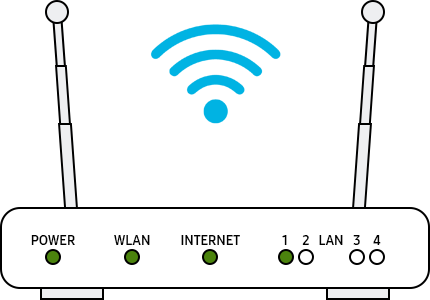
ملاحظة:
- قد يختلف عرض جهاز التوجيه من جهاز لآخر. تحقق من ذلك من مزود جهاز التوجيه الخاص بك.
حاول إعادة تشغيل هاتف Galaxy جهاز التوجيه والمودم الخاص بك.
الخطوة 1. لإعادة تشغيل هاتفك، انقر فوق أيقونة الطاقة في لوحة الإعدادات السريعة، ثم انقر فوق إعادة التشغيل.
الخطوة 2. قم بإيقاف تشغيل جهاز التوجيه والمودم وتشغيلهما مرة أخرى. عند إيقاف تشغيل جهاز التوجيه والمودم، افصل قابس الطاقة وأعد توصيله، ثم قم بتشغيل الطاقة.
الخطوة 3. بعد إعادة تشغيل كل جهاز، تحقق مما إذا تم حل المشكلة أم لا.
اتبع الخطوات أدناه لإعادة ضبط إعدادات الشبكة وتشغيل Wi-Fi مرة أخرى.
الخطوة 1. انتقل إلى الإعدادات، ثم حدد الإدارة العامة.
الخطوة 2. ابحث عن إعادة الضبط وحددها.
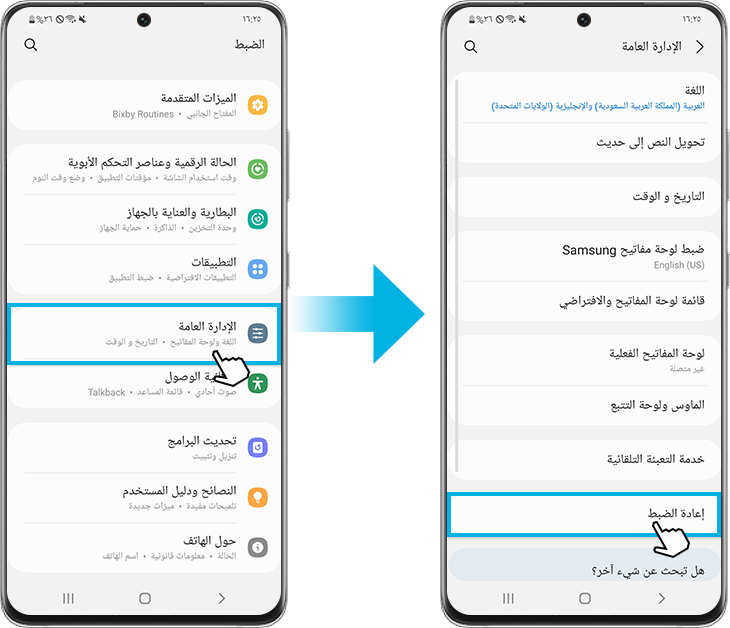
الخطوة 3. حدد إعادة ضبط إعدادات الشبكة.
الخطوة 4 اضغط على زر إعادة ضبط الإعدادات.
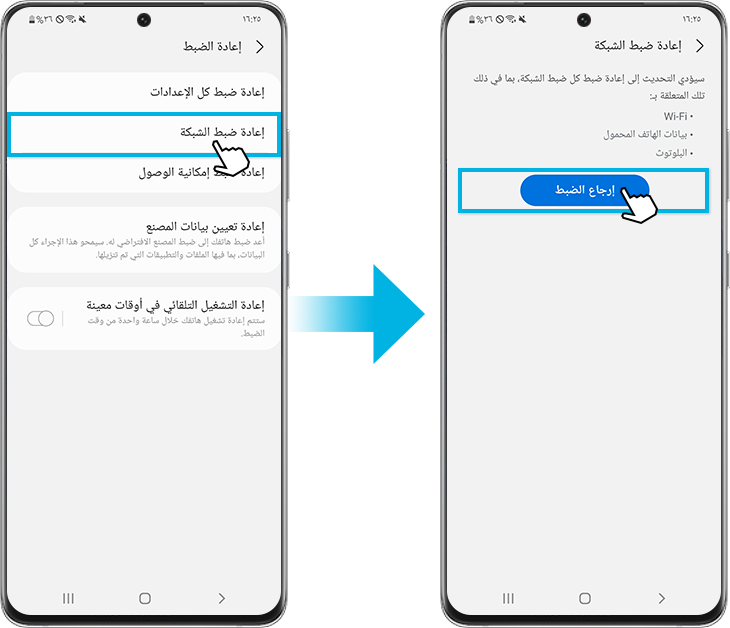
الخطوة 5. اضغط على زر إعادة الضبط.
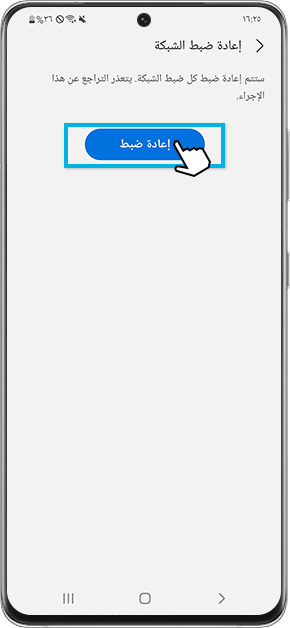
ملاحظة:
- عند إعادة ضبط إعدادات الشبكة، تتم إعادة ضبط معلومات Wi-Fi وبيانات الجوال واتصال بلوتوث.
جرب اتصال Wi-Fi في الوضع الآمن. إذا كانت شبكة Wi-Fi متصلة في الوضع الآمن، فقد تكون المشكلة ناجمة عن التطبيق الذي تم تنزيله على هاتفك، ويجب حذف هذا التطبيق. للعثور على التطبيق الذي يسبب مشكلة في Wi-Fi، يمكنك محاولة إلغاء تثبيت التطبيقات بترتيب آخر تثبيت.
الخطوة 1. افتح الإعدادات السريعة. اضغط على أيقونة الطاقة في الجزء العلوي من الشاشة.
الخطوة 2. المس مع الاستمرار إيقاف التشغيل حتى يتم عرض رمز الوضع الآمن.
الخطوة 3. انقر فوق الوضع الآمن لبدء تشغيل جهازك في الوضع الآمن. إذا دخلت إلى الوضع الآمن بنجاح، فسترى الوضع الآمن معروضاً في أسفل الشاشة.
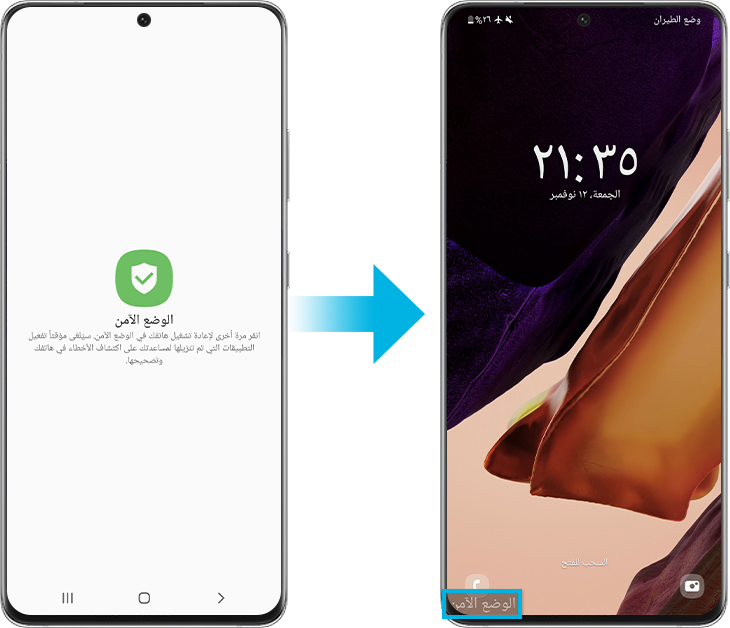
إذا كانت هناك علامة قفل داخل رمز شبكة Wi-Fi، فهي شبكة محمية بكلمة مرور. عند إدخال كلمة المرور، توخ الدقة وأدخلها بشكل صحيح. كلمات مرور Wi-Fi حساسة لحالة الأحرف.
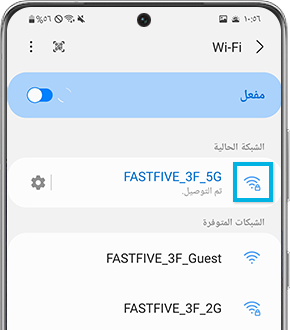
إذا لم تنجح الطرق المذكورة أعلاه، فيمكنك إعادة جهازك إلى إعدادات المصنع الافتراضية تماماً كما هو الحال عند تشغيل جهازك لأول مرة.
الخطوة 1. انتقل إلى الإعدادات، ثم حدد الإدارة العامة.
الخطوة 2. حدد إعادة الضبط، ثم اضغط فوق إعادة ضبط حسب بيانات المصنع.
الخطوة 3. قم بالتمرير لأسفل الصفحة واضغط على زر إعادة الضبط.
الخطوة 4 اضغط على زر حذف الكل.
ملاحظة:
- لا يمكن عكس إعادة الضبط جهاز الجوال حسب بيانات المصنع.
- تأكد من حفظ جميع معلوماتك في نسخة احتياطية في مكان آخر قبل محاولة إعادة ضبط هاتفك.
ملاحظة:
- إذا كنت متصلاً بشبكة Wi-Fi ولكن لا يمكنك الاتصال بالإنترنت، فحاول استخدام شبكة Wi-Fi على جهاز آخر. إذا لم تتمكن الأجهزة الأخرى أيضاً من الوصول إلى الإنترنت، فقد تكون هناك مشكلة في خدمة الشبكة، لذا اتصل بمزود الإنترنت للحصول على المساعدة.
- قد تختلف لقطات الشاشة والقوائم الخاصة بالجهاز وفقاً لطراز الجهاز وإصدار البرنامج.
نشكركم على ابداء رأيكم و الملاحظات
يُرجى الإجابة عن كل الأسئلة.
_JPG$)